win10備份系統C盤時其他磁盤被強制備份的解決方法
更新日期:2024-03-21 09:57:53
來源:轉載
手機掃碼繼續觀看

最近,有一些win10系統用戶反映自己在備份系統C盤文件時,發現除了系統文件所在盤符“C盤”之外的文件保存盤符D盤也被強制選擇備份,而且不能取消勾選。這該怎么辦呢?接下來,小編就向大家分享win10備份系統C盤時其他磁盤被強制備份的解決方法。
原因分析:
在備份的時候,我們看到D盤的磁盤上也寫著“系統”二字,這可能是由于我們在D盤安裝了一些優化軟件,或者把系統盤的文件曾經移動到D盤導致的。我們可以試著把該磁盤盤符隱藏后再備份。
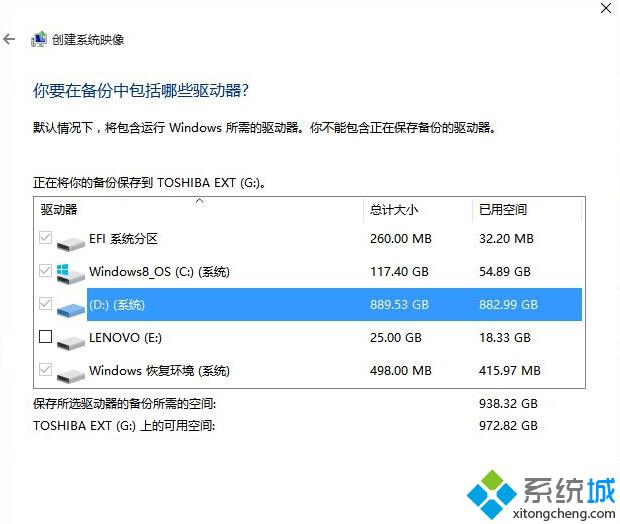
解決方法:
1、在桌面上右鍵“此電腦”,選擇管理;
2、在管理界面,依次點擊“儲存”--磁盤管理;
3、在要隱藏的D盤上右鍵,選擇“更改驅動器號和路徑”,然后點擊刪除,確定。(重新在備份還原里即可正常備份系統)
4、備份完之后,按照步驟1、2重新打開磁盤管理界面,右鍵選擇“更改驅動器號和路徑”點擊“添加”接著在下拉框里選著原來的分區號,點擊確定。
以上就是win10備份系統C盤時其他磁盤被強制備份的解決方法介紹了。想要了解更多win10系統相關教程或w10系統下載信息的話,請時刻關注系統。
相關推薦:
win10系統怎么將軟件安裝到C盤以外的其他分區
該文章是否有幫助到您?
常見問題
- monterey12.1正式版無法檢測更新詳情0次
- zui13更新計劃詳細介紹0次
- 優麒麟u盤安裝詳細教程0次
- 優麒麟和銀河麒麟區別詳細介紹0次
- monterey屏幕鏡像使用教程0次
- monterey關閉sip教程0次
- 優麒麟操作系統詳細評測0次
- monterey支持多設備互動嗎詳情0次
- 優麒麟中文設置教程0次
- monterey和bigsur區別詳細介紹0次
系統下載排行
周
月
其他人正在下載
更多
安卓下載
更多
手機上觀看
![]() 掃碼手機上觀看
掃碼手機上觀看
下一個:
U盤重裝視頻











